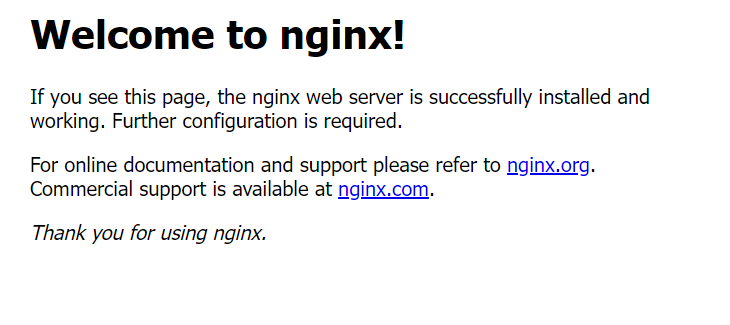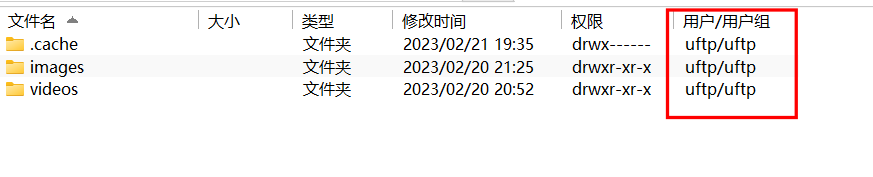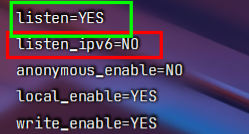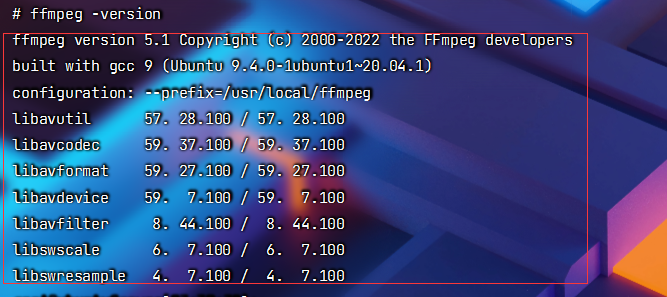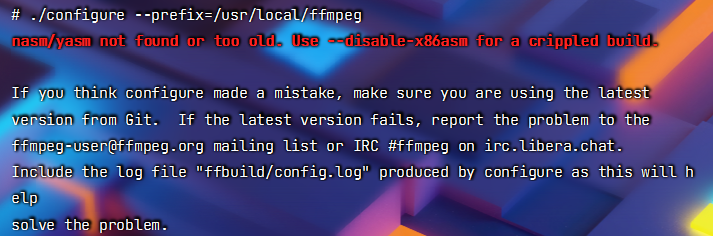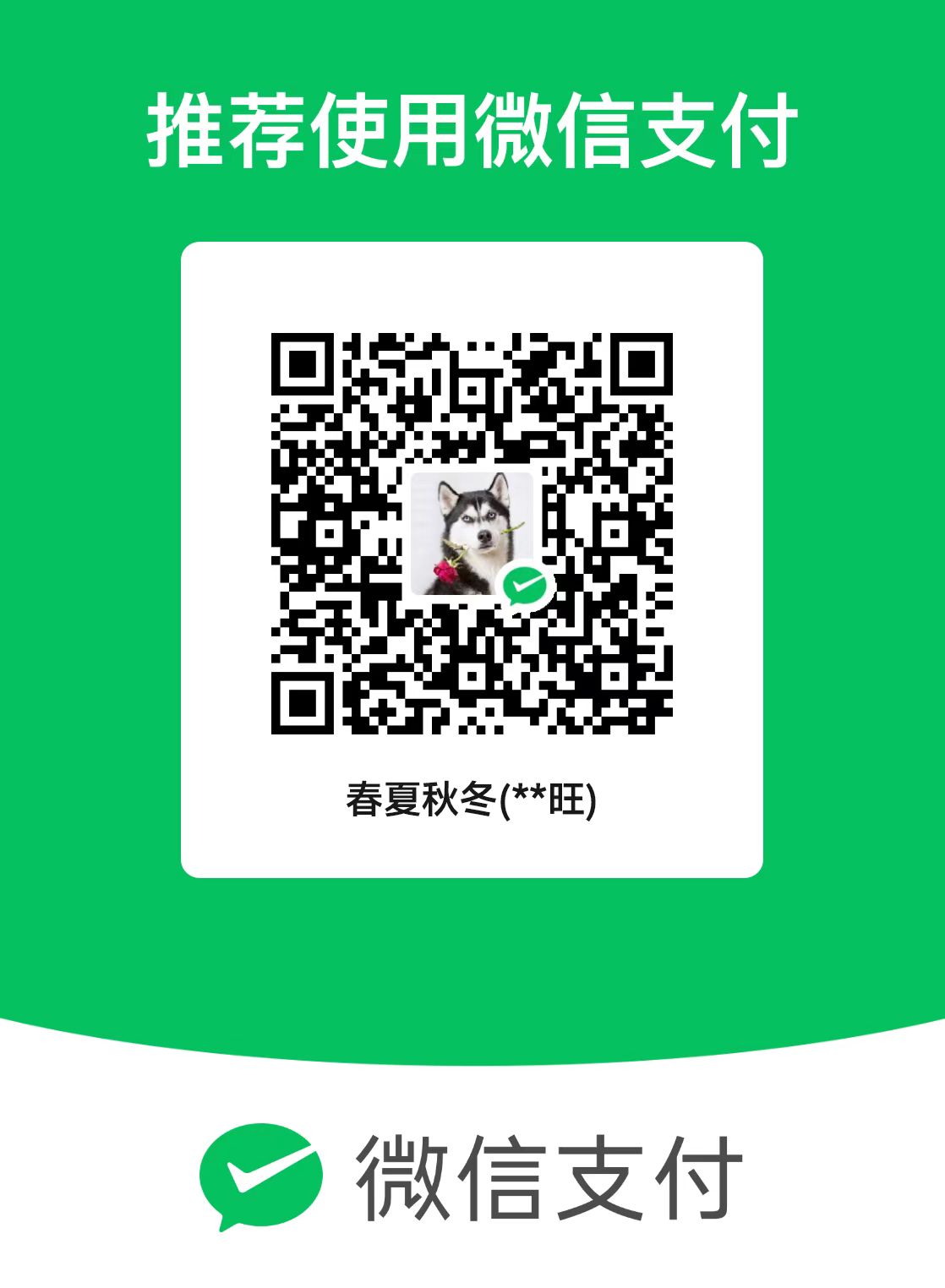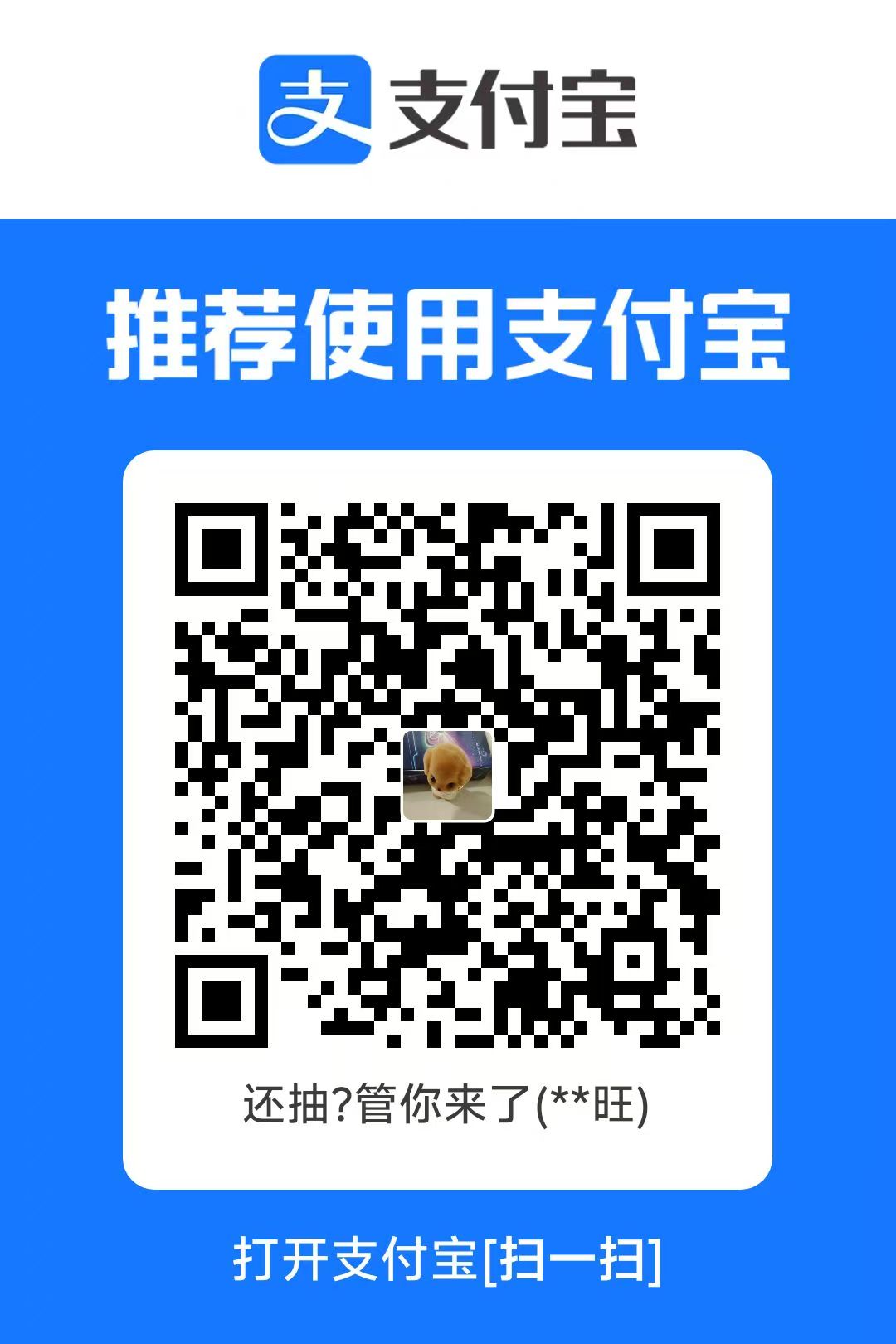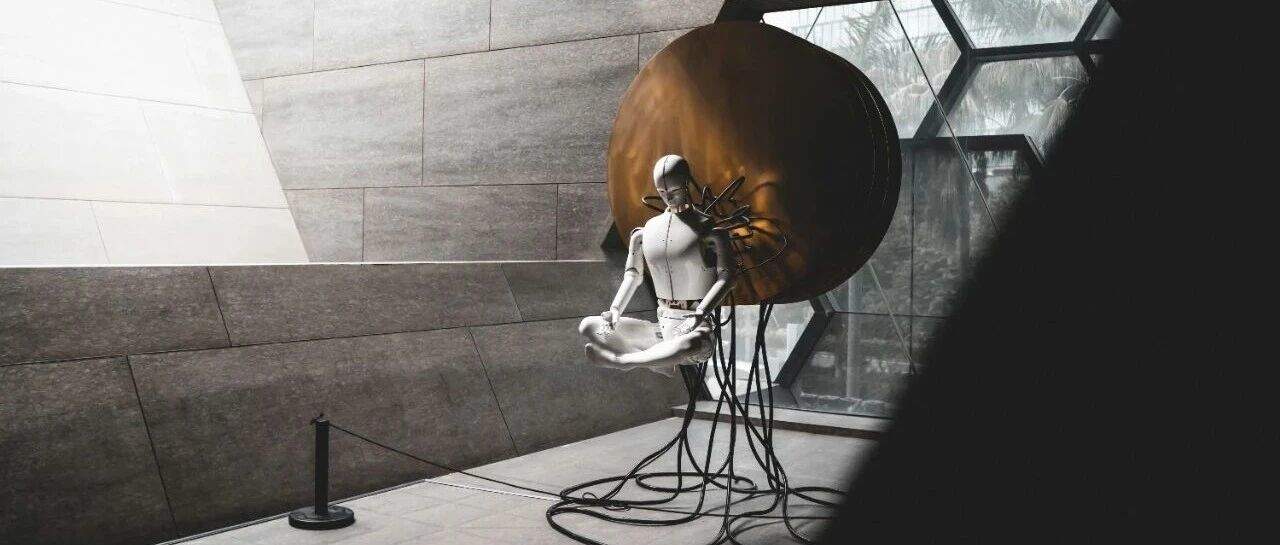视频Feed流配置
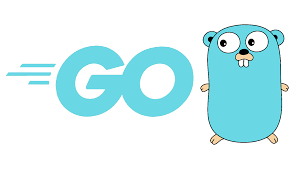
视频Feed流配置
lycheeKing基于 Ubuntu Server 20.04 LTS 64bit
Nginx卸载与安装
安装
Nginx 在默认的 Ubuntu 源仓库中可用。想要安装它,运行下面的命令:
1 | sudo apt update |
一旦安装完成,Nginx 将会自动被启动。你可以运行下面的命令来验证它:
1 | sudo systemctl status nginx |
输出类似下面这样:
2
3
4
Loaded: loaded (/lib/systemd/system/nginx.service; enabled; vendor preset: enabled)
Active: active (running) since Sat 2020-05-02 20:25:43 UTC; 13s ago
...
配置防火墙
现在你已经在你的服务器上安装和运行了 Nginx,你需要确保你的防火墙(以及 ==服务器安全组==)被配置好,允许流量通过 HTTP(80)和 HTTPS(443)端口。假设你正在使用UFW,你可以做的是启用 ‘Nginx Full’ profile,它包含了这两个端口:
1 | sudo ufw allow 'Nginx Full' |
查看防火墙当前状态
1 | sudo ufw status |
输出将会像下面这样:
1 | Status: active |
测试安装
想要测试你的新 Nginx 安装,在你的浏览器中打开http://YOUR_IP,你应该可以看到默认的 Nginx 加载页面,像下面这样:
卸载
1.删除nginx,–purge包括配置文件
1 | sudo apt-get --purge remove nginx |
2.自动移除全部不使用的软件包
1 | sudo apt-get autoremove |
3.罗列出与nginx相关的软件
1 | dpkg --get-selections|grep nginx |
执行结果:
1 | stephen@stephen-OptiPlex-390:~$ dpkg --get-selections|grep nginx |
4.删除3.查询出与nginx有关的软件
1 | sudo apt-get --purge remove nginx |
这样就可以完全卸载掉nginx包括配置文件
5.查看nginx正在运行的进程,如果有就kill掉
1 | ps -ef |grep nginx |
看下nginx还有没有启动,一般执行完1后,nginx还是启动着的,如下:
1 | stephen@stephen-OptiPlex-390:~$ ps -ef |grep nginx |
6.kill nginx进程
1 | sudo kill -9 7875 7876 7877 7879 |
7.全局查找与nginx相关的文件
1 | sudo find / -name nginx* |
8.依依删除4列出的所有文件
1 | sudo rm -rf file |
这样就彻底删除nginx了
vsftpd安装配置
安装
1.将此命令复制到终端
1 | sudo apt-get install vsftpd |
2.安装完成后启动VSFTPD服务:
1 | service vsftpd start |
3.新建目录/home/uftp作为用户主目录
1 | sudo mkdir /home/uftp |
4.制定用户并设置该用户密码
1 | sudo useradd -d /home/uftp -s /bin/bash uftp |
用户名为 uftp
1 | sudo passwd uftp |
5.复制下面命令
1 | sudo chown uftp:uftp /home/uftp |
1 | chmod -R 777 /home/uftp |
==注意==后面的 用户主,不能是root
6.新建文件/etc/vsftpd.user_list,用于存放允许访问ftp的用户:
1 | sudo vim /etc/vsftpd.user_list |
在其中添加用户uftp,并且保存退出:
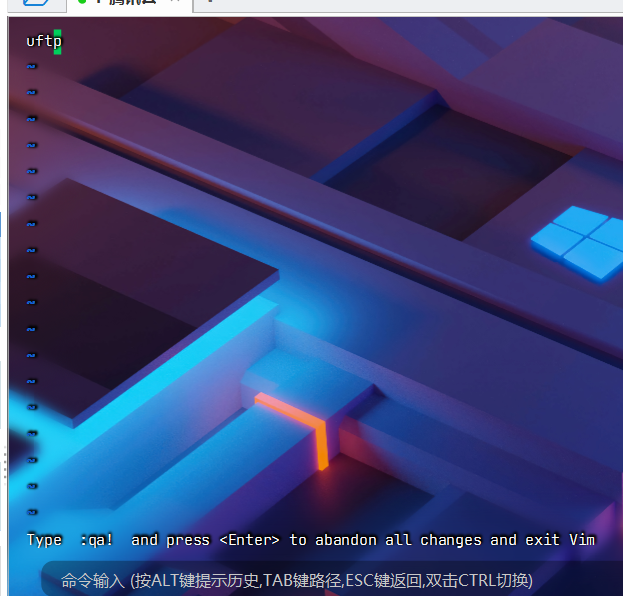
7.编辑VSFTPD配置文件
1 | sudo vim /etc/vsftpd.conf |
文件如下:
1 | listen=YES |
1 |
|
8.测试是否成功
首先在Windows下打开cmd窗口
1 | ftp【 后加上ubuntu的ip地址】 |
vsftpd报异常(code=exited)
root@kali:
# service vsftpd start# service vsftpd status
root@kali:
● vsftpd.service - vsftpd FTP server
Loaded: loaded (/lib/systemd/system/vsftpd.service; disabled; vendor preset: disabled)
Active: failed (Result: exit-code) since Sat 2019-10-12 10:32:27 CST; 21s ago
Process: 2540 ExecStart=/usr/sbin/vsftpd /etc/vsftpd.conf (code=exited, status=2)
Process: 2539 ExecStartPre=/bin/mkdir -p /var/run/vsftpd/empty (code=exited, status=0/SUCCESS)
Main PID: 2540 (code=exited, status=2)Oct 12 10:32:27 kali systemd[1]: Starting vsftpd FTP server…
Oct 12 10:32:27 kali systemd[1]: Started vsftpd FTP server.
Oct 12 10:32:27 kali systemd[1]: vsftpd.service: Main process exited, code=exited, status=2/INVALIDARGUMENT
Oct 12 10:32:27 kali systemd[1]: vsftpd.service: Failed with result ‘exit-code’.
ipV4和ipV6不能同时被监听,这边需要去掉一个监听设置,常规情况下只要去掉ipV6得就可以了。
然后重启一下服务器就好了
安装 ffmpeg
官网下载压缩包,速度可能有点慢,等着就好
1 | wget http://www.ffmpeg.org/releases/ffmpeg-5.1.tar.gz |
解压
1 | tar -zxvf ffmpeg-5.1.tar.gz |
进入解压后目录
1 | cd ffmpeg-5.1 |
指定安装目录
1 | ./configure --prefix=/usr/local/ffmpeg |
1 | make && make install |
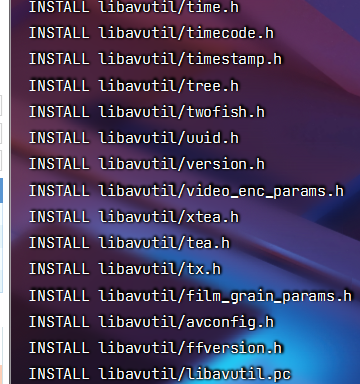
安装中。。。。
完成后重启服务器reboot,输入:
1 | ffmpeg -version |
注意:
若安装过程中出现以下错误:
需要安装 yasm
1 | wget http://www.tortall.net/projects/yasm/releases/yasm-1.3.0.tar.gz |
1 | tar -zxvf yasm-1.3.0.tar.gz |
1 | cd yasm-1.3.0 |
1 | ./configure |
1 | make && make install |
参考资料:
[linux下安装ffmpeg的详细教程][http://t.csdn.cn/K0iQU]
[Ubuntu中 vsftpd 的安装与配置][http://t.csdn.cn/JSENb]